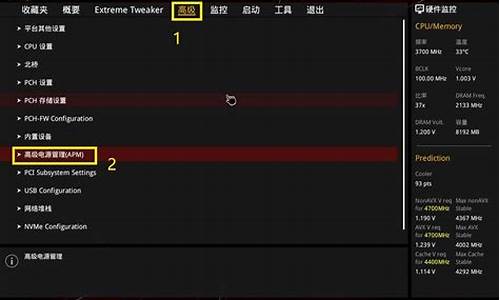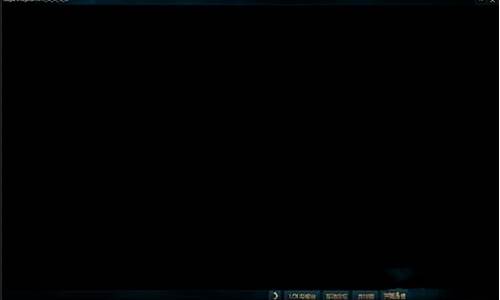您现在的位置是: 首页 > 电脑故障 电脑故障
电脑怎么重装系统win7旗舰版_电脑怎么重装系统win7旗舰版
ysladmin 2024-06-21 人已围观
简介电脑怎么重装系统win7旗舰版_电脑怎么重装系统win7旗舰版 感谢大家给予我这个机会,让我为大家解答电脑怎么重装系统win7旗舰版的问题。这个问题集合囊括了一系列与电脑怎么重装系统win7旗舰版相关的问题
感谢大家给予我这个机会,让我为大家解答电脑怎么重装系统win7旗舰版的问题。这个问题集合囊括了一系列与电脑怎么重装系统win7旗舰版相关的问题,我将全力以赴地回答并提供有用的信息。
1.如何重装电脑系统win7旗舰版|电脑系统win7旗舰版安装教程
2.WIN7旗舰版操作系统安装教程
3.新手怎么重装系统win7|最简单的重装系统方法

如何重装电脑系统win7旗舰版|电脑系统win7旗舰版安装教程
怎样重装电脑系统win7旗舰版?win7旗舰版是用户比较熟悉的操作系统,无论是台式机还是笔记本电脑,绝大部分会安装win7旗舰版。电脑系统出现故障是不可避免的,所以就需要重装系统,有些用户还不懂如何重装电脑系统win7旗舰版,这边小编教大家电脑系统win7旗舰版安装教程。
操作须知:
1、硬盘安装仅限当前系统可以正常启动,如果电脑系统不能启动,需要用U盘安装
2、一般电脑运行内存2G及以下建议装32位系统,运行内存4G及以上选择64位系统
相关教程:
如何用u盘装windows764位旗舰系统
安装系统时提示您还没有指定ghost32/ghost64位置怎么解决
一、安装准备
1、备份C盘和桌面重要文件
2、系统下载:番茄花园ghostwin764位旗舰版镜像v2018.09
3、安装工具下载:一键GHOST(OneKeyGHOST)V13.9
4、解压工具:WinRAR或好压等解压软件
二、电脑系统win7旗舰版安装步骤如下
1、下载win7旗舰版系统iso镜像到本地,不要放桌面或C盘,右键使用WinRAR等工具解压出来;
2、将win7.gho文件和Onekeyghost工具放到同一目录,比如D盘,不要放C盘或桌面;
3、双击打开Onekeyghost安装工具,选择“还原分区”,GHOWIMISO映像路径选择win7.gho文件,选择安装位置,比如C盘,或者根据磁盘容量判断要安装系统的磁盘,点击确定,如果提示未指定ghost位置,查看相关教程提供的方法解决;
4、弹出提示框,确认没有重要数据之后,点击是,立即重启进行计算机还原,也就是安装系统过程;
5、这时候电脑重启,开机启动项多出OnekeyGhost,默认自动选择OnekeyGhost进入安装过程;
6、启动进入到这个界面,执行安装win7旗舰版系统到C盘的操作,等待进度条完成;
7、操作完成后,电脑自动重启,继续执行win7旗舰版系统驱动安装、系统配置和激活过程;
8、安装过程会自动重启,在重启进入全新系统桌面后,win7旗舰版系统安装完成。
以上就是重装电脑系统win7旗舰版的方法,硬盘安装是比较简单的方法,如果你需要重装系统,可以参考本文的教程。
WIN7旗舰版操作系统安装教程
电脑已经走进寻常百姓家,家用的电脑大部分是台式机,台式机的硬件配置相对好一点,所以台式电脑一般是安装win7系统,win7系统是一款具备较强稳定性和兼容性的操作系统,但是在使用过程中也经常发生一些故障,如果问题比较严重,就要重装系统,很多人还不清楚台式电脑重装win7系统步骤是什么,其实重装win7系统并不那,这边小编跟大家介绍台式机如何重装win7系统的方法。
相关事项:
1、如果当前系统已经损坏,需要在另一台可用的电脑上制作启动U盘
2、如果内存3G及以下选择32位x86系统,内存4G及以上,选择64位x64系统
3、当前系统可以正常启动时可以使用硬盘重装方法,系统损坏时使用U盘或光盘重装方法
4、重装前需备份C盘和桌面文件,如果系统损坏,则进入PE备份,系统崩溃进pe备份C盘桌面数据方法
硬盘/光盘重装方法:
如何在线重装win7系统
怎么用一键ghost重装系统
从光盘启动安装win7系统详细步骤
一、重装准备工作
1、系统镜像下载:深度技术win7旗舰版
2、4G及以上U盘:大白菜u盘制作教程
二、启动设置:怎么设置开机从U盘启动
三、台式电脑重装win7系统步骤如下
1、先制作U盘启动盘,然后将下载的win7iso文件直接复制到U盘的GHO目录下;
2、在需要重装win7系统的台式电脑上插入U盘,重启后不停按F12、F11、Esc等快捷键打开启动菜单,选择U盘选项回车,比如GeneralUDisk5.00,不支持这些启动键的台式电脑查看第二点设置U盘启动方法;
3、从U盘启动进入到这个菜单,按数字2或通过方向键选择02选项回车,启动pe系统,无法进入则选择03旧版PE系统;
4、进入到pe系统,如果是需要重新分区,需备份所有数据,然后双击打开DG分区工具,右键点击硬盘,选择快速分区;
5、设置分区数目和分区的大小,一般C盘建议35G以上,如果是固态硬盘,勾选“对齐分区”即可4k对齐,点击确定,执行硬盘分区过程;
6、完成分区之后,打开大白菜一键装机,映像路径选择win7系统iso镜像,此时会自动提取gho文件,点击下拉框,选择gho文件;
7、然后点击“还原分区”,选择系统所在位置,一般是C盘,如果不是显示C盘,可以根据“卷标”、磁盘大小选择,点击确定;
8、弹出这个提示框,勾选“完成后重启”和“引导修复”,点击是开始执行还原过程;
9、转到这个界面,执行win7系统还原到C盘的操作,这个过程需要5分钟左右;
10、进度条达到100%后台式电脑会自动重启,此时拔出U盘,重新启动进入这个界面,继续进行win7系统重装和配置过程;
11、重装过程需要5-10分钟,在启动进入全新win7系统桌面后,台式机重装win7系统过程结束。
台式机重装win7系统全部过程就是这样了,大家在遇到系统故障时,可以通过上面的方法来重装,希望对大家有帮助。
新手怎么重装系统win7|最简单的重装系统方法
可以安装WIN7的旗舰版的操作系统。用电脑硬盘安装系统,可以安装WIN7的系统,具体操作如下: 电脑配置要求A.电脑CPU奔腾4以上,内存:在1GB-3GB之间,建议选择Windows7-32位;B.电脑配置符合双核以上的CPU(只要满足双核心即可)和至少4GB或者4GB以上的内存的要求,强烈建议楼主选装Win7-64位旗舰版的系统!
下载WIN7操作系统首先到系统下载基地去 www.xiazaijidi.com/win7/shendu/4070.html下载最新并且免费激活的WIN7的深度技术 GHOST WIN7 SP1 X64旗舰装机版操作系统。
解压操作系统文件将下载的WIN7的操作系统,解压到D盘,千万不要解压到C盘。
安装操作系统打开解压后的文件夹,双击“硬盘安装器”,在打开的窗口中,点击“安装”.即可。在出现的窗口中,ghost映像文件路径会自动加入,选择需要还原到的分区,默认是C盘,点击“确定”按钮即可自动安装。
相信大家都遇到过电脑系统故障,比如运行缓慢、中毒、经常死机等等,通常这些问题都可以通过重装系统解决,但是关于怎么重装系统就难倒了很多新手,都无从下手,那么新手要怎么重装系统win7呢?其实重装方法很多,其中本地重装是最适合新手用户的,下面小编教大家最简单的重装系统方法。
相关教程:
好装机一键重装系统教程
U盘一键装系统教程图文
重装须知:
1、下面的方法仅适用于电脑有系统,且系统可以正常使用的情况
2、如果系统已经损坏,无法开机,不支持这个方法,而是需要用U盘重装
3、一般内存3G及以下选择安装32位系统,内存4G及以上选择64位系统
4、该方法重装系统只需要gho文件,适用于32位重装64位或64位重装32位
一、重装准备
1、重装系统前必须备份C盘和桌面重要文件
2、操作系统下载:笔记本win764位旗舰版下载
3、安装工具下载:一键GHOST(OneKeyGHOST)V13.9
4、解压工具:WinRAR或好压等解压软件
二、适合新手简单的重装系统步骤如下
1、下载系统iso镜像到本地,比如win7系统,右键使用WinRAR等工具解压出来;
2、将最大的gho文件如win7.gho和下载的Onekeyghost工具放到同一目录,小编放在D盘,不要放C盘或桌面;
3、双击打开Onekeyghost安装工具,选择“还原分区”,映像路径选择gho文件,选择安装位置,比如C盘,或者根据磁盘容量判断要安装系统的磁盘,点击确定;
4、这时候会弹出提示框,点击是,立即重启进行计算机还原;
5、之后电脑会重启,开机启动项多出OnekeyGhost,默认是选择这个选项自动进入;
6、进入到这个界面,执行系统还原到C盘的操作,此时只需等待进度条完成;
7、操作完成后,电脑自动重启,继续执行系统的重装、配置和激活过程;
8、安装过程会有多次的重启过程,整个过程15分钟左右,最后重启进入全新系统桌面后,重装系统过程就结束了。
以上就是适合新手重装系统的整个过程,相信大家看完这篇教程之后,都能学会自己重装系统。
今天关于“电脑怎么重装系统win7旗舰版”的讲解就到这里了。希望大家能够更深入地了解这个主题,并从我的回答中找到需要的信息。如果您有任何问题或需要进一步的信息,请随时告诉我。